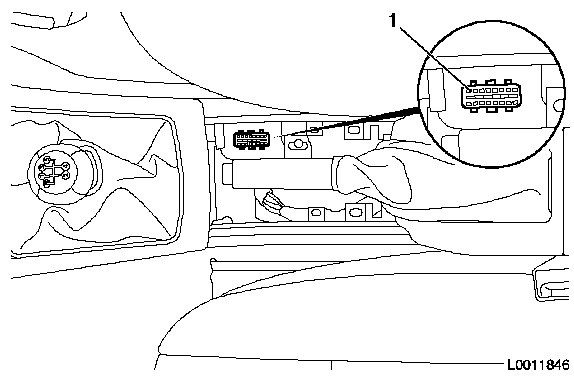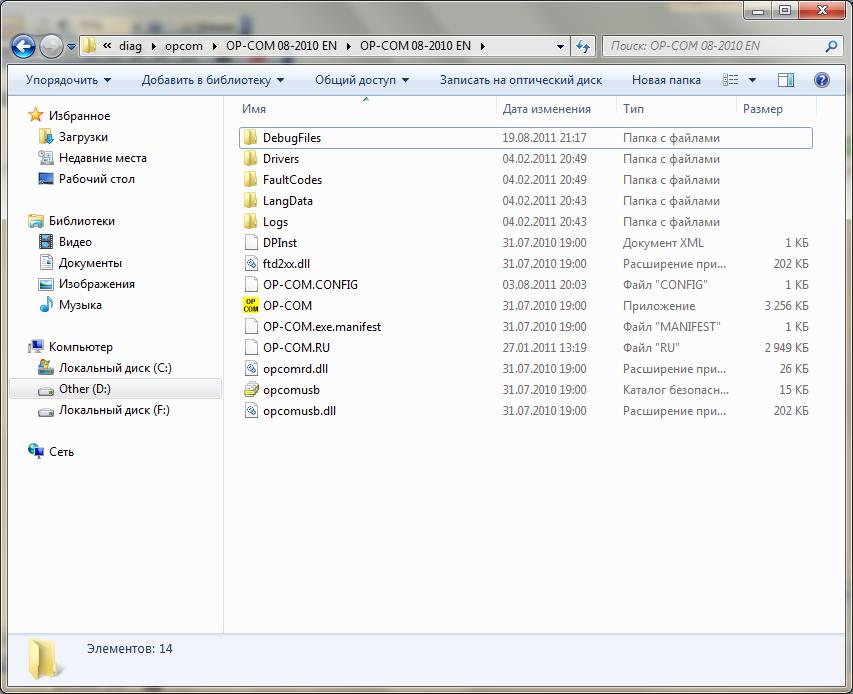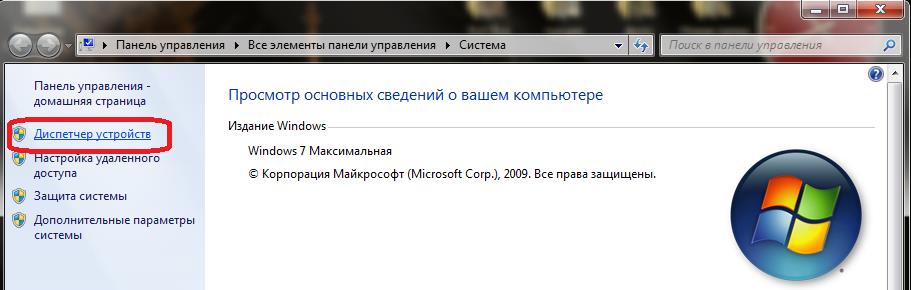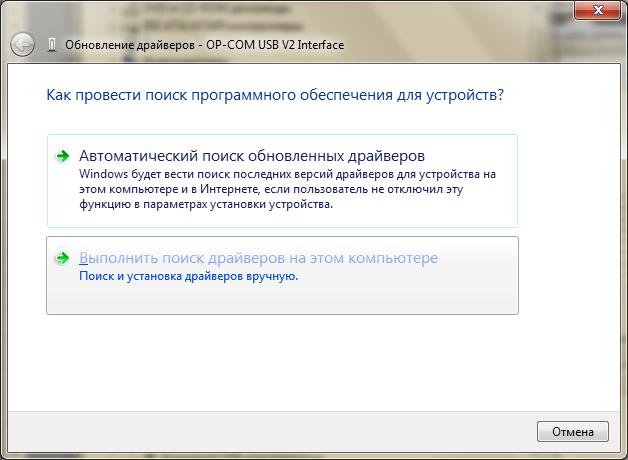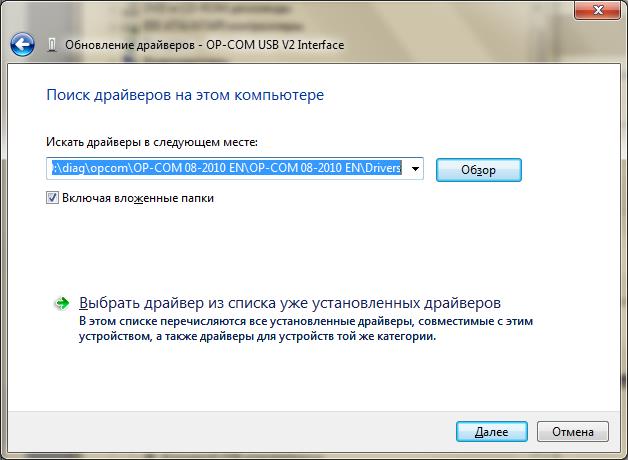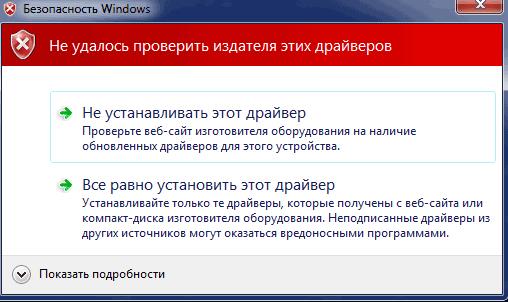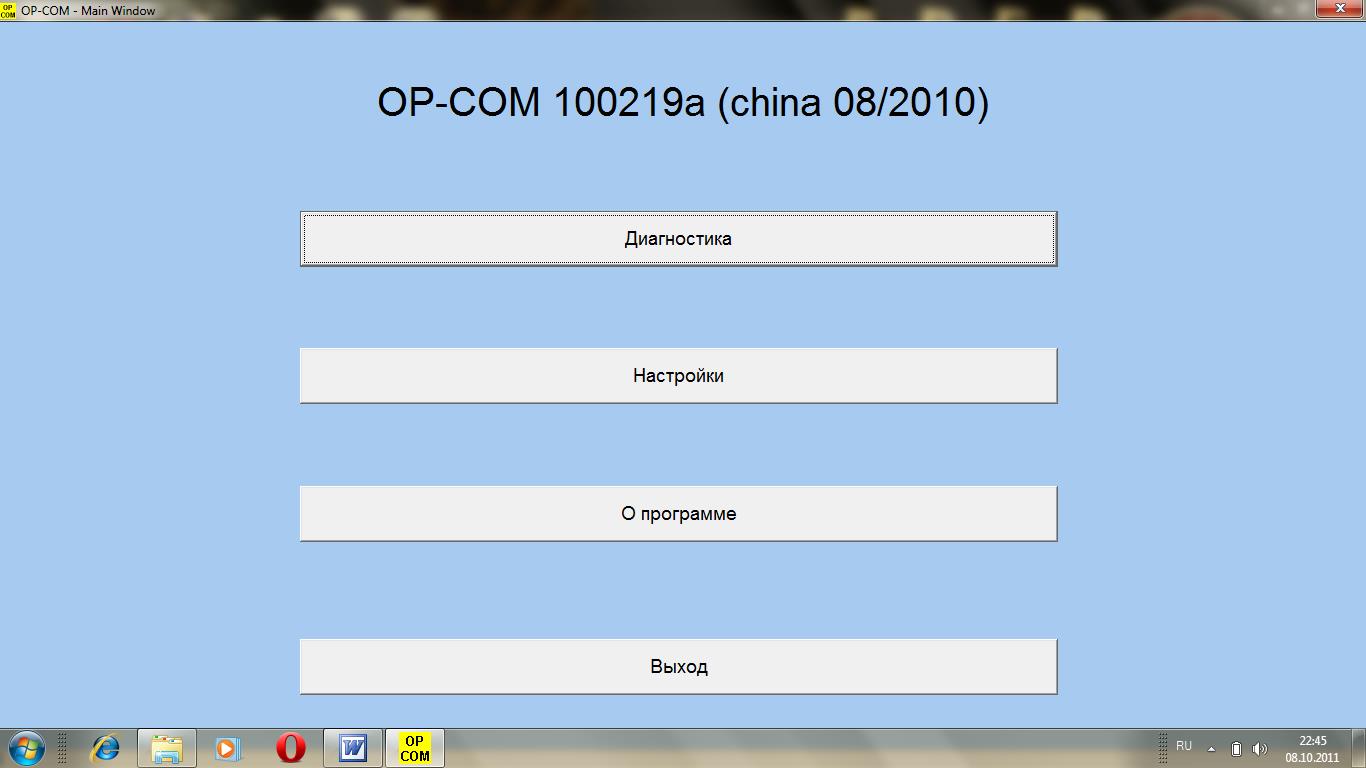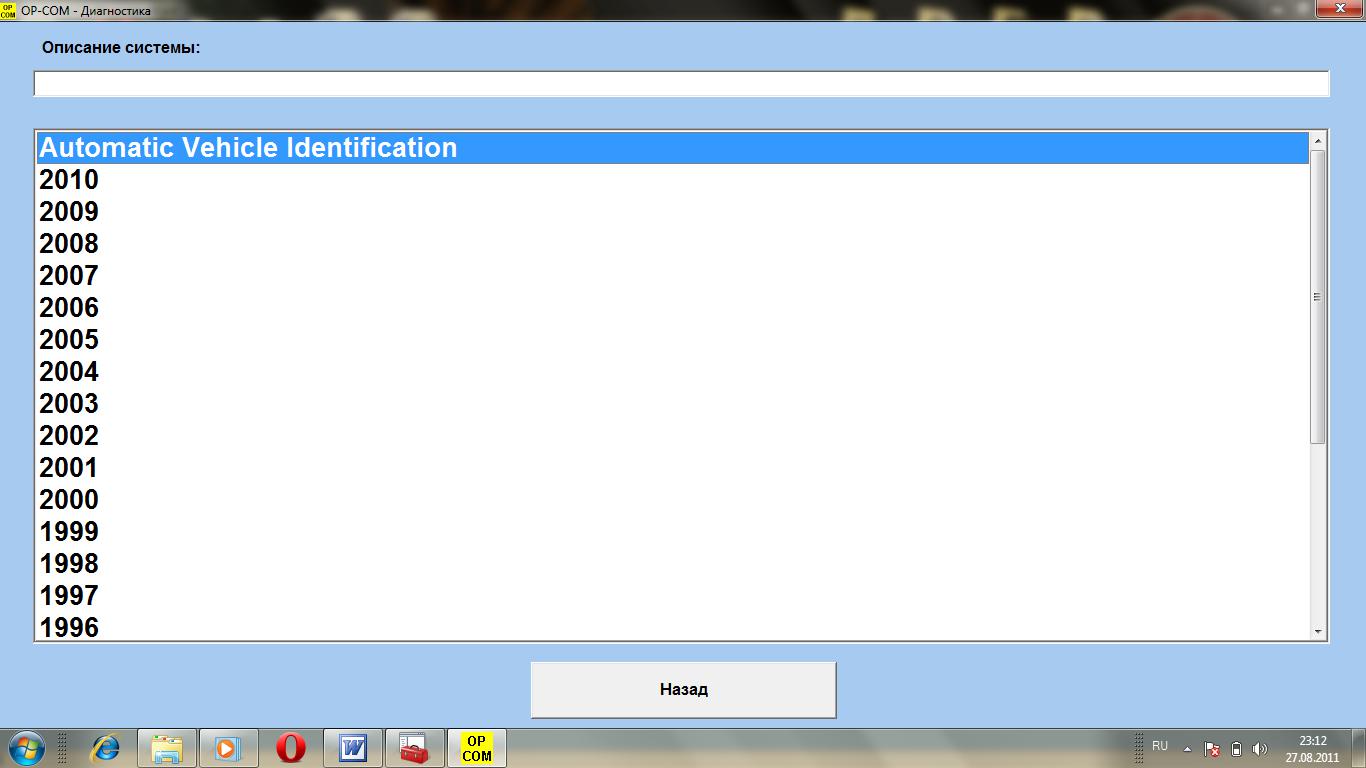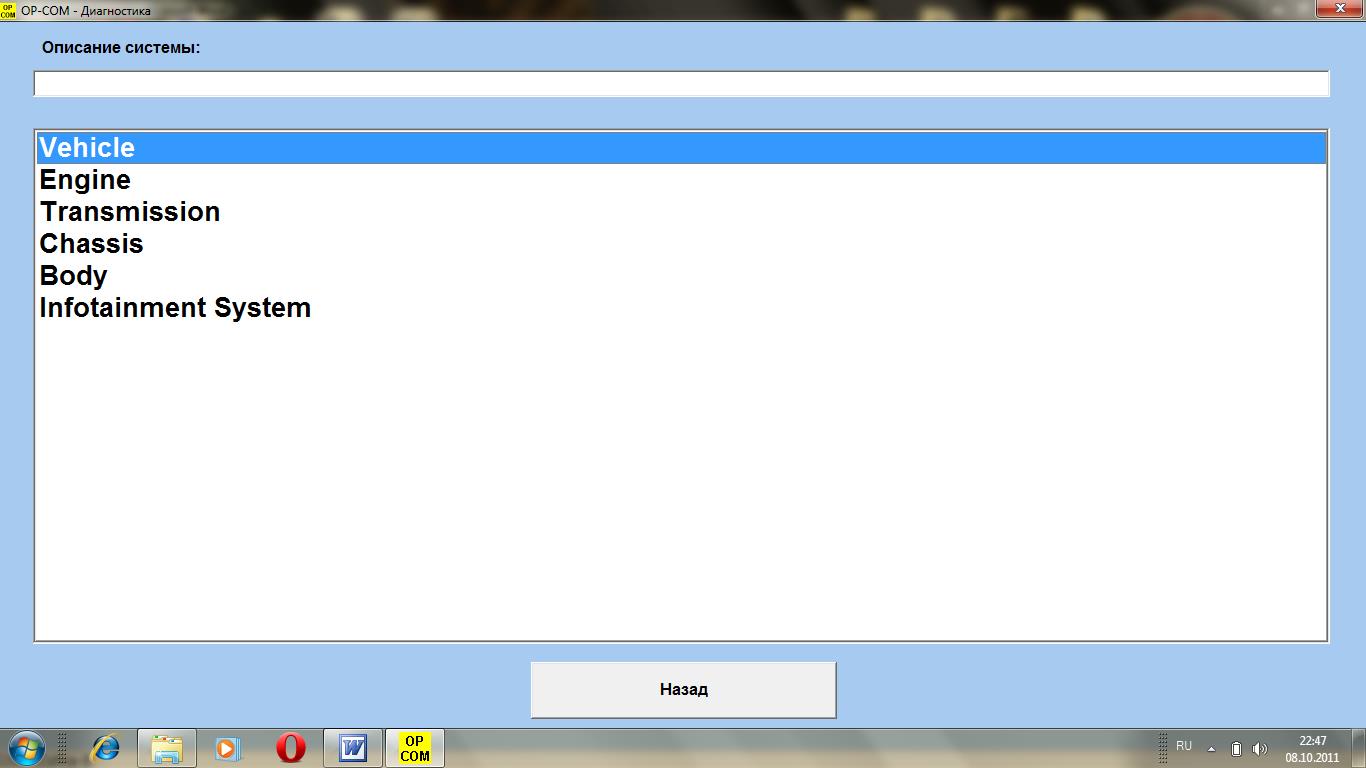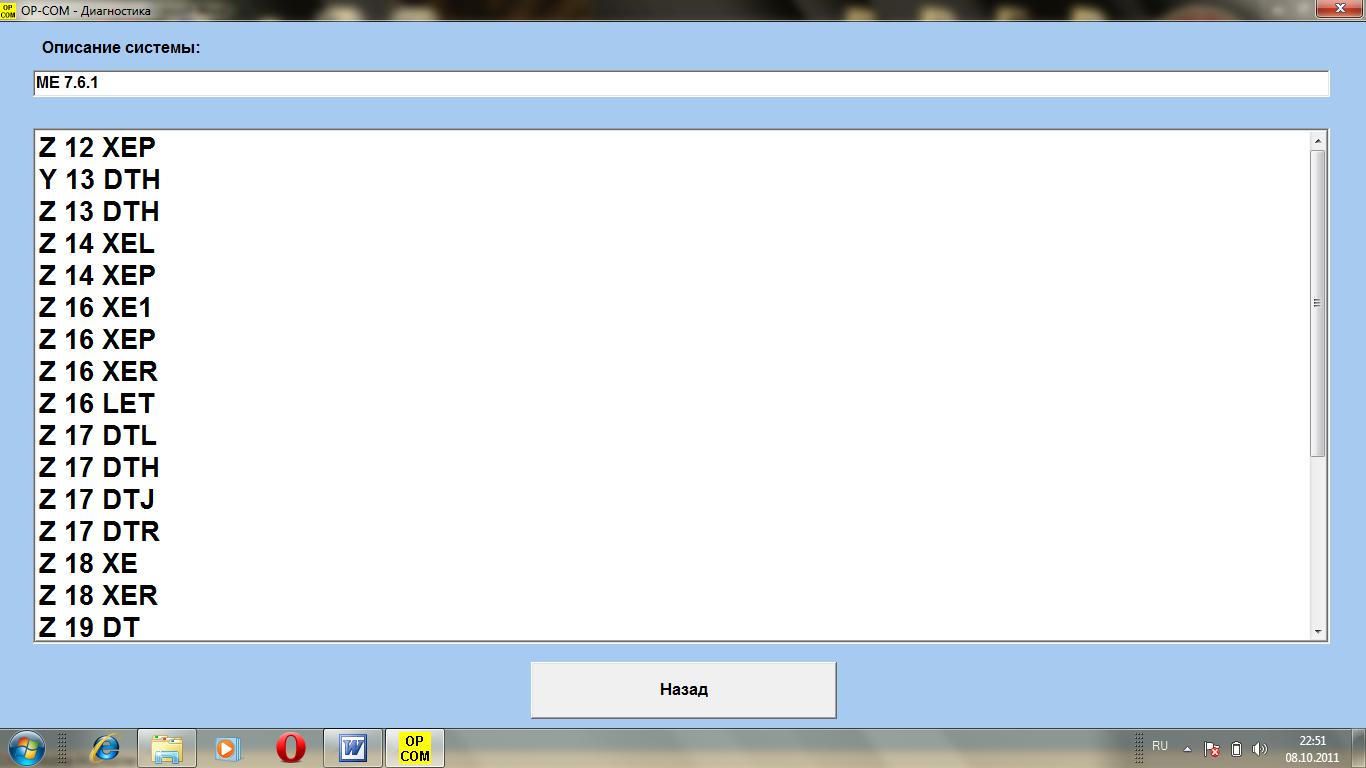Сегодня мне захотелось написать про очень полезный для каждого астровода (и опелевода) гаджет: китайский клон OP-COM.
Сам оригинальный OP-COM — прибор для диагностики и настройки электроники автомобилей Опель. Выглядит он как чемоданчик с адаптером для подключения к OBD/CAN шине:
www.ebay.de/itm/Original-…m:met01EFwf2Bpg3KqqrjJzEg
Цена оригинального комплекта — около 350 евро. Однако, почти всегда есть возможность приобрести китайский клон этого адаптера за 20+ евро, что я и сделал.
С помощью этого адаптера можно делать следующее:
1) считывать ошибки и менять/сбрасывать сервисные интервалы (впрочем, на Astra H это можно делать и без адаптера)
2) менять настройки электроники (скандинавский свет, датчик дождя и т.п.)
3) прописывать новое оборудование (например, противотуманные фары или круиз-контроль). Этот пункт особенно важен, поскольку в Astra H после установки почти любого оборудования нужно прописывать его с помощью OP-COM.
Для изменения настроек обязательно нужен код CarPass, который вам должны были передать вместе с машиной. Если по какой-то причине у вас его нет (как не было у меня), то можно получить его у официального дилера Опель. Если вы произведёте на них неизгладимое впечатление своей улыбкой или красивыми глазами, или просто ваш друг — директор салона Опель, возможно, вам дадут его бесплатно. Если вы покупали машину у официального дилера, то, думаю, вы тоже можете потребовать у них код бесплатно. В остальных случаях придётся заплатить. В Германии эта услуга стоит 30-35 евро, а в России — 650 рублей (в Калининграде), поэтому я взял свои немецкие документы на машину в одну из поездок в Россию и заглянул с ними к дилеру. Код они могут отдать родственникам, либо сообщить по телефону. По иронии судьбы, после этого мне дали код бесплатно официалы в Потсдаме, но это уже не важно…
В зависимости от версии прошивки и программы, адаптер поддерживает почти все машины Opel с шиной OBD и/или CAN. У меня версия прошивки адаптера — 1.45, а версия программы — 08/2010, поддерживает машины с 1990 по 2010 год, включая, например, Opel Insignia. Сам адаптер можно перепрошивать с целью поддержки более новых машин (если есть более новая прошивка), но я этого не делал, поскольку с моей Астрой 2004 года всё и так работает.
Получив посылку с самим адаптером, USB-кабелем и диском, я скачал программу для работы с адаптером (поскольку на диске она с вирусом) и проверил её на www.virustotal.com. Ссылки на программу давать не буду, потому что обычно нужна определённая версия, совместимая с адаптером . В любом случае, и английскую и русскую версии легко найти в Яндексе и на rutracker.org. В общем, после того, как вирусов найдено не было, я подключил адаптер к машине и принялся настраивать свой мега-пепелац (ещё перед этим нужно установить драйвер, который скачивается вместе с программой, хорошее описание есть здесь: www.drive2.ru/l/2927268/).
Для подключения адаптера в Astra H нужно поднять (я бы даже сказал, оторвать, уж очень плотно она сидит) заглушку под ручником:
1. Поднимаем ручник до упора вверх.
2. Хватаемся обеими руками за заглушку и тянем вверх. Тут лучше одеть перчатки, потому что заглушка в первый раз открывается очень туго, и когда она дёрнется — можно поцарапаться, но, может, вам повезёт, и она снимется лёгким движением руки:)
3. Гнездо адаптера прямо под заглушкой.
3. Пшикаем WD-40 или силиконом на крепления, чтобы снимать в следующий раз было легче…
Что я сделал в своей машине:
1. Изменение сервисного интервала
* Выберите Диагностика (Diagnostics)
* Выберите Кузов (Body)
* Выберите Панель (Instrument)
* Выберите Программирование (Programming)
* Выберите Настройки Сервис Интервалов (Service Interval Settings)
* InSP (поменяйте сервисный интервал, в километрах до следующего)
2. Сброс сервисного интервала
* Выберите Диагностика (Diagnostics)
* Выберите Кузов (Body)
* Выберите Панель (Instrument)
* Выберите Программирование (Programming)
* Выберите Сброс Сервис Интервалов (Service Interval Reset)
* Нажмите педаль тормоза
* Нажмите Да (Yes)
3. Управление окнами с ключа (комфорт-пакет, по умолчанию включён только если есть эл. стеклоподъёмники сзади, а у меня — только впереди).
Diagnostics (Диагностика) —> Год –-> Машина —> Кузов (Body) —> REC —> Programming —> Program Variant Configuration —> Security Code (введите код CarPass) —> Windows Comfort Closing
Потом нажать на Program (запрограммировать).
4. Автоматическое закрытие дверей на скорости больше 12 км/ч.
Diagnostics (Диагностика) —> Год –-> Машина —> Кузов (Body) —> REC —> Programming —> Program Variant Configuration —> Security Code (введите код CarPass) —> Speed dependent locking
Потом нажать на Program (запрограммировать).
5. Мигание стоп-сигналами при срабатывании ABS. (на скорости более 40 км/ч)
Diagnostics (Диагностика) —> Год –-> Машина —> Кузов (Body) —> REC —> Programming —> Program Variant Configuration —> Security Code (введите код CarPass) —> Значение Emergency Brake Light Function меняем на Enable
Потом нажать на Program (запрограммировать).
6. Отключил датчик освещённости и дождя: перестал работать режим Auto для фар, но зато перестал работать датчик дождя (который меня очень сильно раздражал, особенно в мелкий дождь), и появилась возможность регулировать частоту работы дворников (от 2 до 15 секунд) вручную. Для этого нужно нажать правый рычаг вниз и отпустить — дворники сделают один взмах. Потом подождать нужное время (от 2 до 15 секунд) и перевести рычаг в первое положение вверх. После этого дворники будут работать с заданным интервалом (а не интервалом в 4 секунды по умолчанию). Датчик же дождя отключать надо потому, что с ним эта ручная настройка не работает, вместо этого первое положение рычага вверх активирует работу датчика дождя:(
Диагностика (Diagnostics) —> Год –-> Машина —> Кузов (Body) —> UEC —> Programming —> Program Variant Configuration —> Вводим КарПас (Security Code) —> Rain / Light Sensor —> Not Present (не установлен)
Потом нажать на Program (запрограммировать).
7. Активировал кнопку Sport (я купил и установил панель как у меня была, только дополнительно с этой кнопкой):
Diagnostics (Диагностика) —> Год –-> Машина —> Кузов (Body) —> IPC —> Programming —> Program Variant Configuration —> Sport Program Switch —> Present
Теперь при нажатии на эту кнопку у меня увеличивается чувствительность педали газа. Подробнее можно прочитать по ссылке: www.drive2.ru/l/5123180/.
8. Активировал отключение ESP (на скорости до 60 км/ч) с помощью кнопки Sport.
8.1. Diagnostics (Диагностика) —> Год –-> Машина —> Кузов (Body) —> IPC ECU —> Programming —> Program Variant Configuration: посмотреть какой у вас Code Index.
8.2. Diagnostics (Диагностика) —> Год –-> Машина —> Кузов (Body) —> IPC ECU —> Change Code Index —> Sport Program Switch, а потом поставить With Sport Chassis вместо Present. Только Code Index выбрать не любой, а тот, который посмотрели в Variant Configuration, иначе кол-во топлива в баке будет показываться неправильно.
Что ещё может быть полезным:
9. Сигнализация пристёгнутого ремня безопасности.
Диагностика —> Год –-> Машина —> Кузов (Body) —> SDM —> Programming —> SBM Warning Sound Status —> ON
Потом нажать на Program (запрограммировать)
10. Открытие замков при аварии (для Zafira, в Астре работает всегда)
Диагностика —> Год –-> Машина —> Кузов (Body) —> UEC —> Programming —> Program Variant Configuration —> Вводим КарПас —> Crash Unlock Relay —> Present
Потом нажать на Program (запрограммировать)
Конечно, я описал не всё, а только самое интересное для меня. Но в сети очень много описаний этой программы с картинками для всех случаев жизни. Если что-то не найдёте — спрашивайте в комментариях, я с удовольствием могу посмотреть у себя. Вот полезные ссылки:
astraclub.ru/threads/76612-FAQ.-OP-Com
www.autopro.spb.ru/
Удачной настройки вашей машины!
Инструкция по работе с диагностическим интерфейсом
OP-COM
Версия прошивки 1.39/1.44 Firmware
Версия 08-2010 Software
Оглавление
Оглавление 2
1.ОВD разъем. 3
2.ИНСТАЛЯЦИЯ ПРОГРАММЫ. 7
3.Проверка OP-COM. 10
5Программирование дополнительных функций. 18
5.1Включение функции закрытия центрального замка при наборе скорости и закрытие окон с брелка ключа. 18
5.2Активация бортового компьютера 20
-
ОВD разъем.
Диагностический Интерфейс (далее адаптер) подключается к ОВД разьему.
Существуют 2 типа интерфейса:
К-line (KWP-2000) –Astra F,G; Corsa B,C; CoMBO; Meriva A; Vectra B; Zafira A
CAN шина- Astra H; Corsa D; Vectra C; Insignia; Zafira B
Места нахождения интерфейса в автомобилях OPEL.
Opel Astra G- Интерфейс — K-Line
Opel Astra H Интерфейс — CAN шина
Opel Corsa С, CoMBO, Meriva A Интерфейс — K-Line
Opel Corsa D- Интерфейс — CAN шина
Opel Vectra B
В центральном тонеле, под крышкой, под ручкой ручного тормоза.
Интерфейс — K-Line
Opel Vectra C
В центральном боксе, под крышкой, под пепельнецей.
Интерфейс — CAN шина
Opel Zafira A
Интерфейс — K-Line
Opel Zafira B
В центральном тонеле, под крышкой, под ручкой ручного тормоза.
Интерфейс — CAN шина
-
ИНСТАЛЯЦИЯ ПРОГРАММЫ.
Распаковываем архив с OP-COM в удобное место.
Обратите внимание на папку «Drivers».
(БЕЗ ПОДКЛЮЧЕНИЯ К АВТО)подключаем сканер к порту ЮСБ ноутбука, должен гореть красный диод на сканере. Далее WINDOWS скажет, что для данного устройства драйверы не обнаружены, и предложит их поискать в интернете. Отказываемся от этого.
Затем:
На значке «Мой компьютер» – правой кнопкой «Свойства»- «Диспетчер устройств»
В группе «Контроллеры USB» находим наш сканер (у него должен стоять Восклицательный знак на желтом фоне).
Правой кнопкой мыши на нем – «Обновить драйверы»
В появившимся диалоговом окне, выбираем «Выполнить поиск драйверов на этом компьютере»
В следующем диалоговом окне нам необходимо указать на папку «Drivers», которая находится в той же папке что и OP-COM (на неё мы обратили внимание в самом начале). Ставим галочку (если не стоит) у параметра «Включая вложенные папки» И нажимаем кнопку «далее» внизу окна.

Далее происходит установка, в течении которой потребуется подтвердить, что вы действительно собираетесь установить драйвера «без подписи».
Т.е. выбираем «Все равно установить этот драйвер»
После завершения установки драйверов рекомендуется перезагрузиться.
Если драйвер не устанавливается из-за отсутствия цифровой подписи. Это не является проблемой драйвера или ОП-КОМа. Прежде всего это настройки вашей ОС WINDOWS 7. Для устранения этой проблемы рекомендуется задать в поисковиках запрос на эту тему.
После перезагрузки компьютера, подключаем (если отключали) адаптер к ЮСБ
Запускаем программу OP-COM.
В архиве есть две папки
«OP-COM 08-2010 EN» и
«OP-COM 08-2010 RUS»
В первой папке находится полноценная английская версия с минимальным переводом.
Во второй –
полностью русифицированная версия — в этой папке вы увидите 3 файла OP-COM
Первый – это OP-COM с измененной цветовой схемой
Второй подойдет для маленких экранов нет буков.
Третий – OP-COM с вполне стандартным интерфейсом.
-
Проверка OP-COM.
На экране появится главное окно программы.
!!! ВНИМАНИЕ!!! Если Ваш адаптер имеет прошивку более старую например 1.33 прошивку, то при нажатии на кнопку «Проверка интерфейса» запустится процесс обновления!!!! Если процесс обновления запустился, то его не останавливать!!!!
Окно «Настройки»
После завершения теста интерфейса Увидим информацию о результате теста, версию прошивки и серийник .
Если мы увидели это окно, то все драйверы установлены правильно можно приступать к работе.
Но предварительно надо проверить насколько наш ОП-КОМ работоспособен.
Снимаем декоративную накладку скрывающую диагностический разъем.
- Выключаем зажигание
- Подключаем ОП-КОМ к машине
- Подключаем ОП-КОМ к ноуту
- Запускаем программу OP-COM из папки
- ВКЛ зажигание, НО двигатель можно не запускать.
- В программе ОПКОМ- выбираем кнопку «Диагностика»
- Двойной клик на «AUTOMATIC Vehicle Identification» т.е. выбираем автоматическое определение машины.
- Далее выбираем «CAN» или «KWP-2000» в зависимости от вашей машины (см. стр 3)
- сканер выполнит подключение к автомашине и выведет общую инфу о машине( VIN, тип двигателя, год выпуска).
- Далее нажимаем КНОПКУ «Полные данные автомобиля». И наблюдаем процесс проверки всех блок автомобиля.
Если в окне мы видим, что все блоки «Present» (возможно отсутствие REC) то OPCOM полностью рабочий.
Если же большее количество блоков имеют статус «No communication», то
OPCOM нужно поменять у продавца.
Например как на след рисунке:
4. Знакомство с программой.
Для краткости в инструкции введем несколько понятий и опишем основные окна программы:
Диагностика – кнопка «Диагностика в главном окне программы»
ГОД— окно выбора модельного года автомобиля
МОДЕЛЬ— окно выбора модели Вашего авто
СИСТЕМА – окно выбора электронной системы автомобиля, к которой необходимо подключиться.
Здесь выбираем:
Vehicle— транспортное средство информация в целом.
Engine – двигатель
Transmission –роботы и автоматические коробки передач
Chassis— ходовая часть /шасси
Body-кузов
Infotainment System— информационно-развликательная система
Выбрав Двигатель, попадаем в следующее окно:.
Модель двигателя. – выбираем двигатель автомобиля
Выбрав «BODY»/ «Кузов» — увидим список электронных блоков кузова автомобиля.
ОКНО ЭЛЕКТРОННОГО БЛОКА
Подключившись к любому электронному блоку автомобиля, Вы увидите следующее окно.

Информация об электронном блоке. Версии прошивок и другие данные
Справа расположены кнопки :
«Fault Codes»- «Коды ошибок» – нажав на эту кнопку –будет выведено окно с кодами ошибок текущего блока
«Measuring Blocks» — «Блоки измерений» — нажав на эту кнопки будет выведено со списками параметров
«Output tests»- «Тесты» — запустит окно в котором можно будет активировать один из компонентов автомобиля (вентилятор, лампочки и т.д.)
«Programming»-«Программирование» — попадаем в окно в котором можно запрограммировать (при возможности) дополнительные функции.
-
Программирование дополнительных функций.
-
Включение функции закрытия центрального замка при наборе скорости и закрытие окон с брелка ключа.
-
Диагностика-Год- Машина-Кузов – REC
Программа подключится к блоку REC
Далее кнопка «Программирование»
Затем «Program Variant Configuration»
Вводим Security Code и далее Откроется окно, в котором можно выбрать различные функции.
На второй странице мы увидим интересующие нас параметры.
Устанавливаем параметры «Windows Comfort Closing» — закрытие окон. И «Speed Dependent Locking» в значение «PRESENT»
И нажимаем внизу окна «Программировать»
После завершения программирования конфигурации, выходим из REC. Далее удерживаем клавишу центрального замка около 3 секунд. Замок сначала закроется, а через 3 секунды откроется. После этого при достижении скорости в 20 км.ч. замок будет автоматически закрываться. Если снова удержать клавишу 3 секунды, то функция отключится и все вернется в привычный вид.
-
Активация бортового компьютера
БК не является отдельным устройством, которое необходимо физически устанавливать, это всего лишь одна из функций, которую при определенных условиях можно включить. БК можно включить при комплектации графическим (GID), цветным (CID) или трехстрочным (BID) дисплеями
Вся аппаратура для работы БК на автомобилях с CAN шиной имеется уже с завода и необходимо только перепрограммировать блок DIS для активации этой функции. Кодовый индекс (далее КИ) — это некое число, которое определяет поведение и алгоритм работы DIS модуля.
Имеются 4 вида блоков DIS — дисплеев в Вашем автомобиле.
TID –дисплей с 2мя кнопками – на нем БК не активируется
BID- трехстрочный дисплей BID (Board-Info-Display)
GID- Графический дисплей GID (Graphic Info Display)
CID- Цветной дисплей CID (Color Info Display)
Для активации БК : Диагностика –Год- Машина- Информационно развлекательная система – DIS
Соединяемся с блоком DIS и в последней строке окна коммуникаций видим текущий кодовый индекс. Обычно для активации БК достаточно изменить текущий КИ на единицу в большую сторону. Кроме этого можно при вводе нового КИ также включить или отключить напоминание «Скользкая дорога».
Нажимаем кнопочку Programming и входим в окно режимов программирования.
«Программирование кодовых индексов»
Затем выводится окно программирования КИ
Описание кодового индекса
Выбираем необходимый нам КИ – с левой стороны , детальную информацию можно прочитать в окне справа
И Жмем кнопочку Start Programming и ожидаем окончания процесса программирования
После этого модуль DIS перезагружается за пару секунд и после этого бортовой компьютер включен. Для очистки совести мы можем войти в Program Variant Configuration и убедиться, что БК активизирован (Board Computer — Present).
История создания документа.
| Дата изменения | Предмет изменения |
| 10.09.2011 | Создание |
| 16.11.2011 | Добавление программирование КИ |
Инструкция по работе с OP-COM
1. OP COM ОВD разъем.
Адаптер OP COM для диагностики Opel подключается к ОВД разьему.
Существуют 2 типа интерфейса:
К-line (KWP-2000) –Astra F,G; Corsa B,C; CoMBO; Meriva A; Vectra B; Zafira A
CAN шина— Astra H; Corsa D; Vectra C; Insignia; Zafira B.
Места нахождения интерфейса в автомобилях OPEL.
OP COM Opel Astra G- Интерфейс — K-Line
OP COM Opel Astra H Интерфейс — CAN шина
Opel Corsa D- Интерфейс — CAN шина
2. УСТАНОВКА ПРОГРАММЫ .
Распаковываем архив с программой в удобное место.
Обратите внимание на папку «Drivers».
(БЕЗ ПОДКЛЮЧЕНИЯ К АВТО)подключаем сканер к порту ЮСБ ноутбука, должен гореть красный диод на сканере. Далее WINDOWS скажет, что для данного устройства драйверы не обнаружены, и предложит их поискать в интернете. Отказываемся от этого.
Затем:
На значке «Мой компьютер» – правой кнопкой «Свойства»- «Диспетчер устройств»
В группе «Контроллеры USB» находим наш сканер (у него должен стоять Восклицательный знак на желтом фоне).
Правой кнопкой мыши на нем – «Обновить драйверы»
В появившимся диалоговом окне, выбираем «Выполнить поиск драйверов на этом компьютере»
В следующем диалоговом окне нам необходимо указать на папку «Drivers», которая находится в той же папке что и OP-COM (на неё мы обратили внимание в самом начале). Ставим галочку (если не стоит) у параметра «Включая вложенные папки» И нажимаем кнопку «далее» внизу окна.
Далее происходит установка, в течении которой потребуется подтвердить, что вы действительно собираетесь установить драйвера «без подписи».
Т.е. выбираем «Все равно установить этот драйвер»
После завершения установки драйверов рекомендуется перезагрузиться.
Если драйвер не устанавливается из-за отсутствия цифровой подписи. Это не является проблемой драйвера или ОП-КОМа. Прежде всего это настройки вашей ОС WINDOWS 7.
Знакомство с программой.Для краткости в инструкции введем несколько понятий и опишем основные окна программы:
Диагностика – кнопка «Диагностика в главном окне программы»
ГОД— окно выбора модельного года автомобиля
МОДЕЛЬ— окно выбора модели Вашего авто
СИСТЕМА – окно выбора электронной системы автомобиля, к которой необходимо подключиться.
Здесь выбираем:
Vehicle— транспортное средство информация в целом.
Engine – двигатель
Transmission –роботы и автоматические коробки передач
Chassis— ходовая часть /шасси
Body-кузов
Infotainment System— информационно-развликательная система
Выбрав Двигатель, попадаем в следующее окно:.
Модель двигателя. – выбираем двигатель автомобиля
Нравится ? поддержи проект. Даже 100 рублей помогут нам оплатить хостинг и продолжить бесплатную раздачу полезного ПО.
Автосканер OP-COM присутствует в каталое auto-diag.ru по цене от 700 руб
Программы для работы с адаптером OP-COM
- OP-COM_2012_EN — Самая свежая программа для работы с OP-COM. Английский язык. Версия базы 03.2012
- OP-COM_08-2010_rus — Программа для работы с OP COM на русском языке. Версия базы 08.2010
- OP-COM_08-2010_EN — Программа для работы с OP COM на английском языке. Версия базы 08.2010
Драйверы для работы с адаптером OP-COM
- Drivers — набор драйверов для Windows 7
- Drivers_x64 — набор драйверов для Windows x64 (64 битной версии)
- Drivers win 7 — еще набор драйверов для Windows 7 (в том числе и подписанный)
Прошивки для адаптера OP-COM
- OP-COM Loader Eng — Программа для обновления прошивки OP COM
- FW 1.45 Bootloader — Прошивка 1.45 для OP-COM
- FW_1.44_Bootloader — Прошивка 1.44 для OP COM
- FW_1.43_Bootloader — Прошивка 1.43 для OP COM
- FW_1.39_Bootloader — Прошивка 1.39 для OP COM
Инструкции по работе с OpCOM:
-
Установка OPCOM и драйверов — видео инструкция
- Инструкция по установке драйвера OPCOM
- Обновление прошивки OP COM
- Активация бортового компьютера Astra H
- Кодирование подушек безопасности
- Включение скандинавского пакета
- Сброс межсервисного интервала
- Прошивка нового дисплея
- Активация круиз-контроля
-
Прожиг сажевого фильтра — видео инструкция
-
Видео работы с программой
Вконтакте
Google+
Одноклассники
Мой мир
LiveJournal
1. Как привязать новые ключи к автомобилю
2. Включить/выключить сигнализатор непристёгнутого ремня безопасности
3. Активация бортового компьютера для Opel Astra-H
4. Определить реальный пробег на автомобилях Opel

5. Регулировка сцепления и адаптация Easytronic при помощи OP-COM
6. Тестирование Бортового Компьютера
7. Стеклоподъемники. Калибровка
8. Ввести код в заблокированную магнитолу
9. Автоматическое открытие дверей при аварии
10. Как установить драйвера для сканера Op-com без цифровой подписи Windows 7
11. Проверка свечей накаливания (на примере Zafira A)
12. Как сделать выкидной ключ для Opel
13. Решить проблему с Ор-Сом — ошибка CRC=0
14.
Как прошить Op-Com с 1.39 на 1.45 и с 1.45 на 1.39 (видео)
15. Прошивка ксенона с помощью OP-COM (на примере Vectra С)
16. Замена лампочек в приборной панели (на примере Vectra B)
17. Калибровка начального положения рулевого колеса с помощью Ор-Сом (на примере Veсtra C)
18. Регулировка сцепления и адаптация Easytronic с помощью OP-COM (на примере Astra-H)

19. Как изготовить выкидной ключ для Opel
20. Как изготовить выкидной ключ для Opel
21. Диагностика Opel Вектра А ( ОВА ). Коды неисправностей.
22. Самодиагностика систем управления OPEL. Коды неисправностей.
23. Проверка свечей накаливания (на примере Zafira A)
24. Что делать если выдается ошибка AirBag?
25. Включение функции закрытия центрального замка при наборе скорости
26. Прошивка круиза на примере Opel Vectra C
27. Диагностический сканер OP-COM (обзор возможностей)
28. Изменить (скрутить) пробег на примере Opel Vectra B
29. Активация авто закрытия окон с помощью Ор-Сом (на примере Опель Zafira B и Опель Astra H)
30.
Активация круиз контроля в Opel Astra-H с помощью сканера Op-com 1.39 (1.44, 1.45)
31. Для тех у кого проблемы с драйверами с OBD адаптером OP-COM! Как установить драйвера
32. Обновляем OP-COM до FW версии 1.59 и поддержка машин Опель вплоть до 2014 года!
33. Как узнать Car pass (кар пасс) Opel при помощи OP-COM сканера Опель!
Только зарегистрированные и авторизованные пользователи могут оставлять комментарии.
Адаптер оп ком может выполнить функции по диагностике на дилерском уровне. Op com проводит диагностику во всех блоках управления автомобилей Opel и SAAB.
Программа для сканера Op Com на руском языке
Как узнать реальный пробег на Opel, с помощью адаптера Op Com ?
Но помимо диагностики Op com считывает дистанционные ключи, отображает 8 параметров одновременно, выполняет функцию активации исполнительных механизмов, сохраняет и отправляет на распечатку полученные данные, просматривать данные в графическом виде.
Op com автоматически выполняет поиск всех электронных систем автомобиля и выводит информацию о результатах проверки. С помощь адаптера можно перепрограммировать отдельные блоки автомобиля. Также он может удалить сервисные сообщения на панели приборов, активировать бортовой компьютер (если автомобиль имеет CAN-шину).
Оp com очень актуальный инструмент для тех, кто собирается купить автомобиль Opel. C помощью адаптера можно узнать реальный пробег транспортного средства!
Как подключиться к автомобилю? Адаптер Op Com.
Как установить драйвера для адаптера Op com на Windows 8?
Отмена цифровой подписи драйверов.
Отмена цифровой подписи драйверов Windows 8.1. Если не устанавливаются драйвера на виндоус 8, то нужно сделать отмену подписи драйверов. Я делаю отмену для диагностического сканера OP COM RU. Такими же действиями можно установить драйвера для Васи Диагност 12.12
Отмена на Виндоус 8.1:
1. Настройки Windows (меню выходит, когда подводишь мышку в правую сторону экрана)
2. Изменение параметров компьютера
3. Обновления и восстановления
4. Восстановление
5. Перезагрузить сейчас
6. Диагностика
7. Дополнительные параметры
8. Параметры загрузки
9. Перезагрузить
После перезагрузки выбрать пункт «Отключить обязательную проверку подписи драйверов»,
нажав соответственно клавишу F7, запустить систему и вручную установить нужный драйвер…
Отмена на Виндоус 8:
1. Настройки Windows (меню выходит, когда подводишь мышку в правую сторону экрана)
2. Изменение параметров компьютера
3. Общие
4. Особые варианты перезагрузки
5. Перезагрузить сейчас
6. Диагностика
7. Дополнительные параметры
8. Параметры загрузки
9. Перезагрузить
После перезагрузки выбрать пункт «Отключить обязательную проверку подписи драйверов»,
нажав соответственно клавишу F7, запустить систему и вручную установить нужный драйвер…